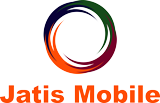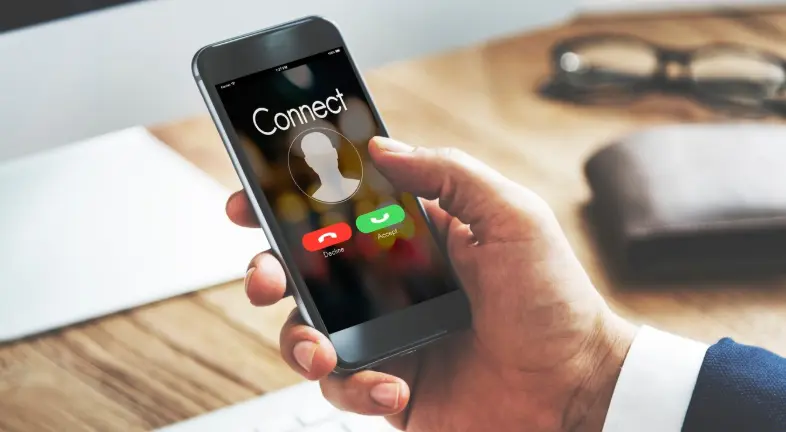Untuk memudahkan komunikasi via WhatsApp, tentu Anda perlu tahu cara menambahkan nomor WA.
Dengan begitu, Anda akan lebih mudah menemukan kontak saat ingin menghubungi seseorang.
Oleh karena itu, kali ini kami akan menjelaskan tiga cara untuk menambahkan kontak WhatsApp sesuai device yang Anda gunakan.
Tunggu apa lagi? Yuk, scroll sampai akhir!
Cara Menambahkan Kontak WhatsApp di HP Android
Kalau Anda pengguna Android, berikut adalah cara menambahkan nomor WA yang bisa Anda ikuti:
- Buka aplikasi WA, buka tab Chat, lalu klik icon +
![[Android-1] Buka WA, buka tab chat, klik icon +](https://jatismobile.com/wp-content/uploads/2025/06/Android-1-Buka-WA-buka-tab-chat-klik-icon--1024x457.jpg)
- Selanjutnya, pilih opsi New Contact
![[Android-2] Klik new contact](https://jatismobile.com/wp-content/uploads/2025/06/Android-2-Klik-new-contact-1024x898.jpg)
- Masukkan detail kontak, pastikan Anda tidak typo saat menuliskan nama dan nomor. Pastikan juga Anda memilih kode negara yang tepat.
![[Android-3] Isi kontak](https://jatismobile.com/wp-content/uploads/2025/06/Android-3-Isi-kontak-1024x853.jpg)
- Jika Anda ingin menyimpan nomor di email atau smartphone, aktifkan toggle Sync Contact to Phone. Lalu klik section Sync to dan pilih lokasi untuk menyimpan nomor.
![[Android-4] Aktifkan toggle sync](https://jatismobile.com/wp-content/uploads/2025/06/Android-4-Aktifkan-toggle-sync-1024x434.jpg)
- Akhiri dengan klik Save
![[Android-5] Klik save](https://jatismobile.com/wp-content/uploads/2025/06/Android-5-Klik-save-1024x234.jpg)
- Kontak sudah tersimpan di WA Anda.
Selain langkah-langkah di atas, berikut adalah opsi kedua yang bisa Anda lakukan:
- Buka Phone Book
- Masukkan detail kontak, klik Save
- Kontak tersebut akan muncul secara otomatis di WA. Namun, sebelumnya pastikan bahwa nomor yang Anda simpan memang digunakan untuk akun WA. Sebab, kalau tidak terkoneksi dengan WA, kontak tersebut tidak akan muncul di contact list.
Lalu bagaimana kalau Anda ingin menyimpan nomor dari chat baru? Caranya mudah! Ikuti langkah berikut:
- Buka chat dari kontak yang belum tersimpan
- Klik icon tiga titik di pojok kanan atas, lalu pilih Add to Contacts
- Ketikkan nama, lalu aktifkan toggle Sync Contact to Phone (jika diperlukan)
- Akhiri dengan klik Save
Cara Menambahkan Kontak WhatsApp di iPhone
Apakah cara memasukkan nomor WA di iPhone sama dengan Android? Lebih jelasnya, simak langkah-langkah berikut:
- Buka aplikasi WA, klik tab Chat, lalu klik icon + di pojok kanan atas
![[iPhone 1b] Buka tab chat](https://jatismobile.com/wp-content/uploads/2025/06/iPhone-1b-Buka-tab-chat.jpg)
- Pilih opsi New Contact
![[iPhone-2] Pilih new contact](https://jatismobile.com/wp-content/uploads/2025/06/iPhone-2-Pilih-new-contact.jpg)
- Masukkan detail kontak, pastikan Anda tidak typo saat menuliskan nama dan nomor. Pastikan juga Anda memilih kode negara yang tepat.
![[iPhone-3] Isi detail kontak](https://jatismobile.com/wp-content/uploads/2025/06/iPhone-3-Isi-detail-kontak.jpg)
- Jika ingin synchronize kontak di email atau iPhone, aktifkan toggle Sync Contact to Phone
![[iPhone-4] Aktifkan toggle sync](https://jatismobile.com/wp-content/uploads/2025/06/iPhone-4-Aktifkan-toggle-sync.jpg)
- Akhiri dengan klik Done di pojok kanan atas
![[iPhone-5] Klik done](https://jatismobile.com/wp-content/uploads/2025/06/iPhone-5-Klik-done.jpg)
- Kontak sudah tersimpan di WA Anda
Ternyata, langkah-langkah di atas tidak jauh berbeda dengan proses di Android. Hanya saja, ada perbedaan di langkah terakhir.
Kalau di Android, Anda mengakhirinya dengan klik Save. Sedangkan di iPhone, langkah terakhirnya adalah klik Done.
Nah, selain menyimpan langsung di WA, masih ada opsi lain. Berikut adalah caranya:
- Buka Phone Book
- Masukkan detail kontak, klik Save
- Kontak tersebut akan muncul secara otomatis di WA. Namun, sebelumnya pastikan bahwa nomor yang Anda simpan memang digunakan untuk akun WA. Sebab, kalau tidak terkoneksi dengan WA, kontak tersebut tidak akan muncul di contact list.
Baca Juga: Cara Mencadangkan (Backup) Chat WA dan Memulihkannya
Cara Menambahkan Kontak di WhatsApp Web
Setelah Android dan iPhone, kini saatnya bagi Anda untuk mengetahui cara menambahkan kontak di WhatsApp Web. Simak langkah-langkah berikut:
- Login WA via web, buka tab Chat, lalu klik icon +
![[Web-1] Buka WA, buka tab chat, klik icon +](https://jatismobile.com/wp-content/uploads/2025/06/Web-1-Buka-WA-buka-tab-chat-klik-icon-.jpg)
- Pilih opsi New Contact
![[Web-2] Pilih new contact](https://jatismobile.com/wp-content/uploads/2025/06/Web-2-Pilih-new-contact.jpg)
- Masukkan detail kontak, pastikan Anda tidak typo saat menuliskan nama dan nomor. Pastikan juga Anda memilih kode negara yang tepat.
![{Web-3] Isi detail kontak](https://jatismobile.com/wp-content/uploads/2025/06/Web-3-Isi-detail-kontak.jpg)
- Kalau Anda menginginkan kontak juga tersimpan di smartphone, maka aktifkan toggle Sync Contact to Phone. Namun perlu diingat, setelah mengaktifkan toggle, Anda perlu menunggu beberapa menit sampai kontak tersimpan di smartphone Anda.
![[Web-4] Aktifkan toggle sync](https://jatismobile.com/wp-content/uploads/2025/06/Web-4-Aktifkan-toggle-sync.png)
- Akhiri dengan klik icon ✔
![[Web-5] Klik icon check](https://jatismobile.com/wp-content/uploads/2025/06/Web-5-Klik-icon-check.jpg)
Secara umum, langkah-langkahnya tidak jauh berbeda dengan proses di Android dan iPhone. Namun, lagi-lagi ada sedikit perbedaan di langkah akhir, yakni dengan klik icon ✔.
Nah, untuk mendukung proses di atas, pilihlah browser dengan performa yang baik. Dengan begitu, Anda tidak akan terkendala oleh loading yang lambat. Bahkan, akan lebih baik lagi kalau Anda tidak membuka tab lain di browser.
Kesimpulan
Sekarang, Anda sudah mengetahui tiga cara menambahkan nomor WA. Yakni di Android, iPhone, dan Web.
Caranya cukup mudah, bukan? Kalau Anda masih tertarik dengan artikel bermanfaat seperti ini, simak terus blog Jatis Mobile.
Anda akan memperoleh berbagai informasi menarik seputar WhatsApp, baik akun personal maupun bisnis. Contohnya di section bisnis, mulai dari cara follow up customer hingga provider WhatsApp API resmi, semua ada di sini!
Oleh karena itu, stay tune terus di Jatis Mobile, ya!